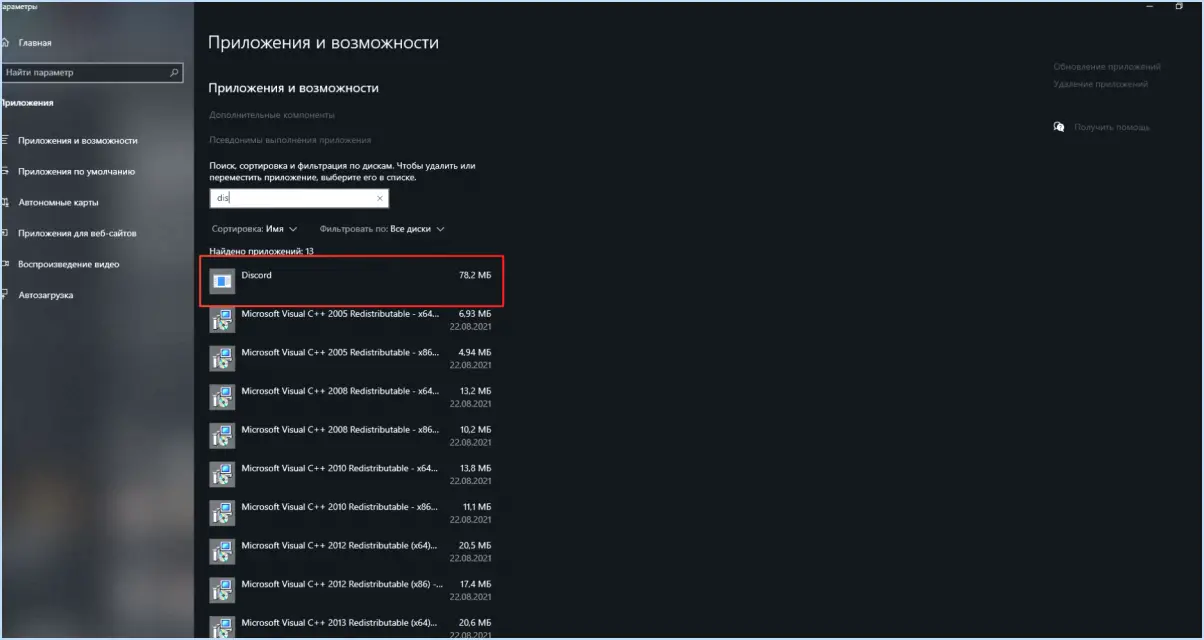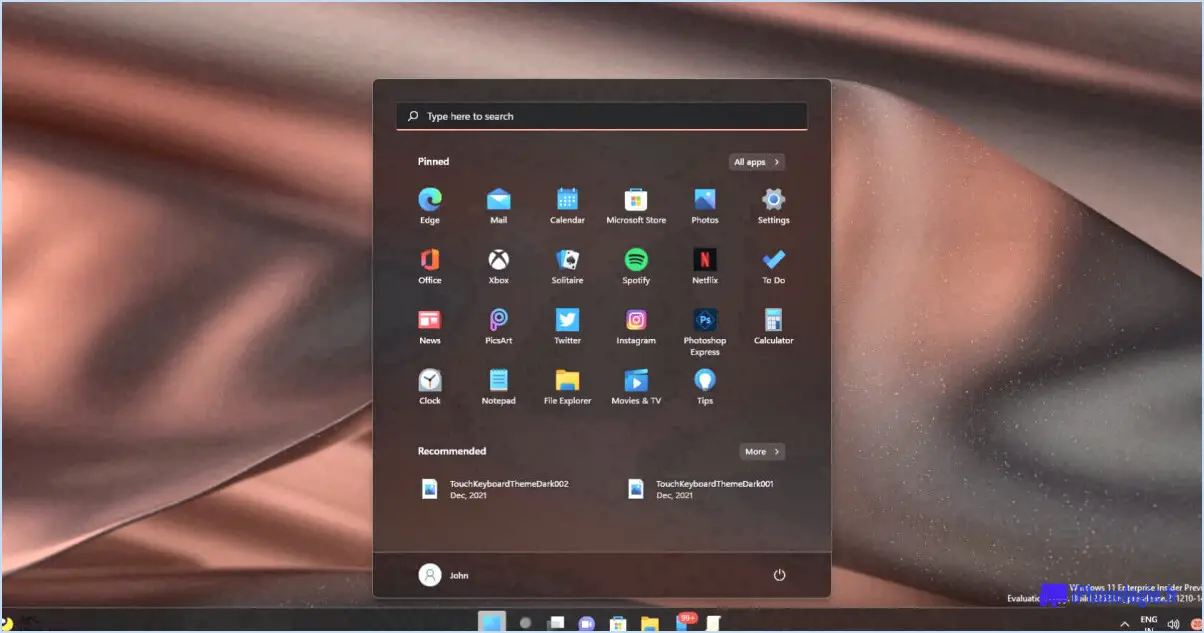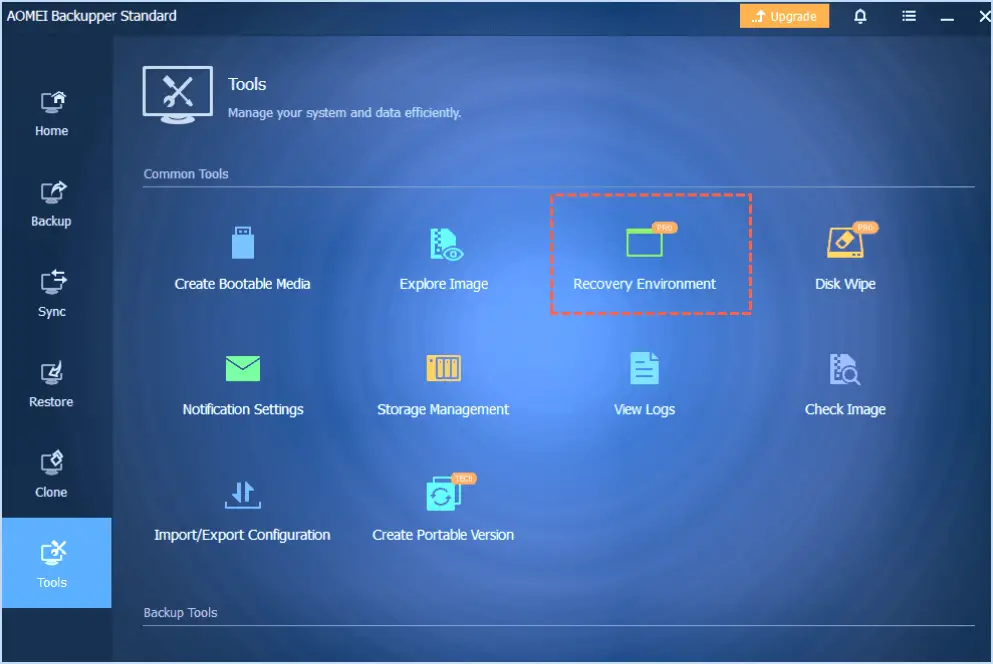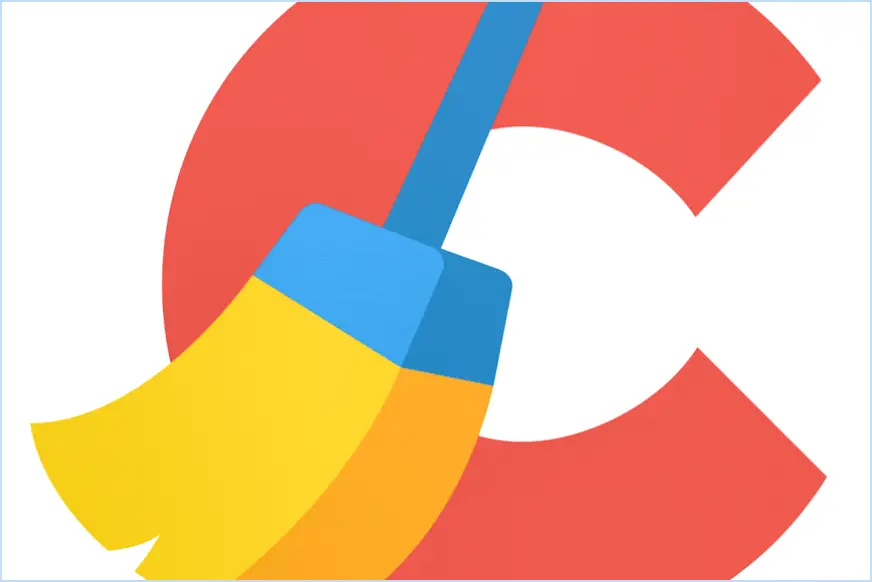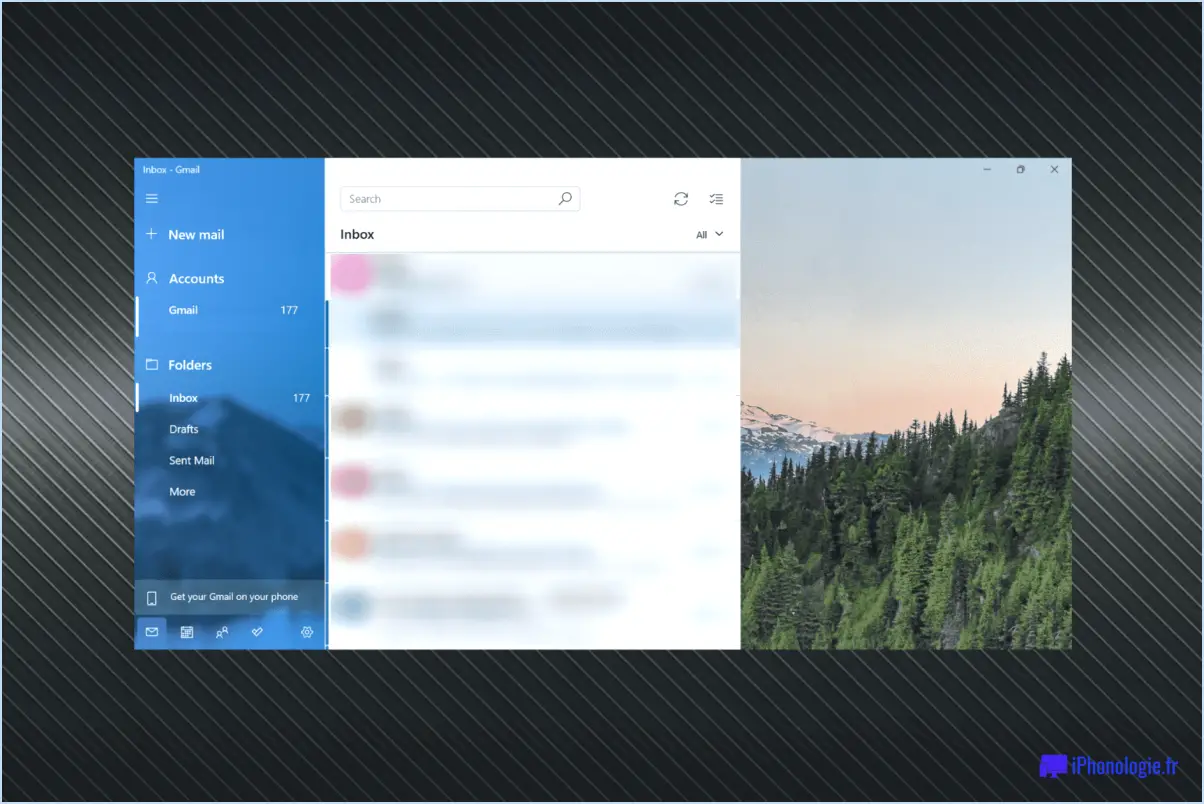ORCA MSI Editor Standalone Download?

ORCA MSI Editor n'est malheureusement pas disponible en téléchargement autonome. Cet éditeur polyvalent est en fait un composant du SDK (Software Development Kit) de Microsoft Windows. Si vous souhaitez acquérir ORCA MSI Editor, vous devrez télécharger le SDK Windows à partir du site officiel de Microsoft.
Le SDK Microsoft Windows est une collection complète d'outils, de documentation et d'échantillons conçus pour aider les développeurs à créer des applications pour les systèmes d'exploitation Windows. Il propose divers utilitaires et ressources, notamment ORCA MSI Editor, qui permet aux utilisateurs de modifier et de personnaliser les fichiers Windows Installer (.msi).
Pour obtenir le SDK Windows, vous pouvez visiter le site officiel de Microsoft et naviguer jusqu'à la section Téléchargements. Recherchez le SDK Windows correspondant à votre version spécifique de Windows. Il est important de noter que la disponibilité et l'emplacement spécifique du SDK peuvent varier en fonction de la version de Windows que vous utilisez.
Une fois que vous avez identifié le SDK Windows correspondant à vos besoins, vous pouvez procéder au téléchargement et à l'installation. Le programme d'installation du SDK vous proposera des options pour sélectionner les composants spécifiques que vous souhaitez installer. Dans ce cas, vous devrez vous assurer que vous choisissez ORCA MSI Editor comme l'un des composants pendant l'installation.
En installant le SDK Windows et en sélectionnant ORCA MSI Editor comme composant, vous aurez accès aux puissantes caractéristiques et fonctionnalités offertes par cet outil. ORCA MSI Editor vous permet d'examiner, de modifier et de valider les paquets MSI, ce qui en fait une ressource inestimable pour les développeurs de logiciels et les professionnels de l'informatique qui travaillent avec des fichiers Windows Installer.
N'oubliez pas que pour acquérir ORCA MSI Editor, vous devez télécharger le SDK Microsoft Windows à partir du site Web officiel de Microsoft. Prenez note de la version spécifique qui correspond à votre système d'exploitation Windows, et pendant le processus d'installation, assurez-vous que vous sélectionnez ORCA MSI Editor comme l'un des composants que vous souhaitez installer.
Comment télécharger Microsoft Orca?
Pour télécharger Microsoft Orca, une application Windows puissante utilisée pour visualiser et modifier les fichiers MSI, vous pouvez suivre les étapes suivantes :
- Visitez le site web officiel de Microsoft à l'adresse www.microsoft.com.
- Naviguez jusqu'à la section "Téléchargements", généralement située dans le menu supérieur ou sous l'onglet "Produits".
- Dans la barre de recherche, tapez "Microsoft Orca" et appuyez sur Entrée.
- Recherchez la page de téléchargement officielle de Microsoft Orca. Elle devrait fournir une description détaillée de l'application.
- Cliquez sur le lien ou le bouton de téléchargement associé à la dernière version de Microsoft Orca.
- Selon les paramètres de votre navigateur, vous pouvez être invité à choisir un emplacement de téléchargement sur votre ordinateur. Sélectionnez un dossier ou un emplacement approprié.
- Une fois le téléchargement terminé, localisez le fichier téléchargé et double-cliquez dessus pour lancer le processus d'installation.
- Suivez les instructions à l'écran pour installer Microsoft Orca sur votre système Windows.
N'oubliez pas de toujours télécharger des logiciels à partir de sources officielles afin de garantir leur authenticité et leur sécurité.
Comment modifier un fichier MSI?
Pour éditer un fichier MSI vous pouvez utiliser un fichier éditeur MSI. Une option largement utilisée est Orca qui est accessible par l'intermédiaire de l'option Windows SDK disponible sur le site web de Microsoft. Après avoir téléchargé et installé Orca, vous pouvez ouvrir le fichier MSI souhaité à l'aide du logiciel. Lorsque vous effectuez des modifications, il est essentiel de faire preuve de prudence et d'éviter de modifier tout élément susceptible de perturber le processus d'installation. En utilisant un éditeur MSI comme Orca, vous pouvez modifier efficacement les fichiers MSI tout en maintenant l'intégrité de la procédure d'installation.
Comment créer un fichier MST Orca?
Pour créer un fichier MST orca, suivez les étapes suivantes :
- Ouvrez le logiciel orca et créez un nouveau projet.
- Ajoutez au projet les fichiers que vous souhaitez inclure dans le fichier MST. Pour ce faire, sélectionnez l'option "Ajouter des fichiers" et choisissez les fichiers souhaités sur votre ordinateur.
- Définissez le nom du fichier de sortie et choisissez le format de sortie souhaité pour le fichier MST. Vous pouvez le faire en naviguant vers les "Paramètres de sortie" ou une section similaire dans le logiciel.
- Assurez-vous que vous avez sélectionné les options et configurations appropriées pour la génération du fichier MST.
- Lorsque vous êtes prêt, cliquez sur le bouton "Créer" ou "Générer" pour lancer la création du fichier MST.
- Attendez que le logiciel traite les fichiers et génère le fichier MST. Le temps nécessaire à ce processus peut varier en fonction de la taille et de la complexité des fichiers.
- Une fois le fichier MST généré, vous pouvez le localiser dans le dossier ou répertoire de sortie désigné.
N'oubliez pas de sauvegarder régulièrement votre projet afin d'éviter toute perte potentielle de données. Avec ces étapes, vous pouvez créer avec succès un fichier MST orca à l'aide du logiciel.
Qu'est-ce que Windows Installer SDK?
Le kit de développement Windows Installer est un ensemble complet d'outils et de documentation conçu pour les développeurs qui travaillent avec des applications basées sur Windows Installer. Il fournit les ressources nécessaires pour créer, personnaliser et dépanner les paquets d'installation. L'un de ses principaux composants est le kit d'outils Microsoft Windows Installer XML (WiX), qui permet aux développeurs de créer des paquets d'installation à l'aide de XML. Grâce à ce SDK, les développeurs peuvent rationaliser le processus d'installation, définir les dépendances et garantir un déploiement sans heurts des applications sur les systèmes Windows.
Comment télécharger orcas sous Linux?
Pour télécharger orcas sous Linux, vous avez plusieurs options à votre disposition. Examinons chacune d'entre elles :
- Ligne de commande: Si vous préférez utiliser la ligne de commande, ouvrez le terminal et entrez la commande suivante : sudo apt-get install orca. Cela lancera le processus de téléchargement et d'installation.
- Interface graphique: Si vous êtes plus à l'aise avec une interface graphique, accédez à votre centre de logiciels ou à votre magasin d'applications. Recherchez la fonctionnalité de recherche et entrez "orca". Dans les résultats de la recherche, sélectionnez le lecteur d'écran Orca et cliquez sur le bouton "Installer" ou "Télécharger" pour procéder à l'installation.
- Gestionnaire de paquets: Les distributions Linux incluent souvent un gestionnaire de paquets, tel que Synaptic ou GNOME Software. Ouvrez votre gestionnaire de paquets préféré et recherchez "orca". Une fois que vous avez localisé le lecteur d'écran Orca dans les résultats de la recherche, sélectionnez-le et suivez les instructions pour l'installer.
N'oubliez pas de disposer d'une connexion internet active lors du téléchargement et de l'installation d'Orca. Ces méthodes garantissent une installation sans problème d'orca sous Linux. Bonne exploration !
Comment utiliser une fenêtre orca?
Pour utiliser une fenêtre Orca, suivez les étapes suivantes :
- Ouvrez la fenêtre: Poussez ou faites glisser doucement la fenêtre pour l'ouvrir. Veillez à ce qu'elle se déplace en douceur le long de ses rails.
- Profitez de la vue: Les orques sont des créatures magnifiques, alors prenez un moment pour apprécier leur beauté. Remarquez leur coloration noire et blanche distincte et leur taille impressionnante, qui peut atteindre jusqu'à 30 pieds de long.
- Observez leur comportement: Les orques sont des animaux sociaux qui vivent en groupe. Gardez un œil sur leurs interactions, telles que le breaching, l'espionnage ou le claquement de queue. Ces comportements permettent de mieux comprendre leur communication et leur dynamique sociale.
- Observez leurs mouvements: Les orques utilisent leurs nageoires dorsales pour se diriger dans l'eau et leurs puissantes queues pour se propulser vers le haut et vers le bas. Remarquez comment ils naviguent gracieusement dans leur environnement aquatique.
N'oubliez pas qu'il est important de respecter ces incroyables créatures et de les observer à une distance de sécurité. Profitez de l'expérience d'observer les orques dans leur habitat naturel à travers une fenêtre Orca.
Qu'est-ce que l'extension de fichier .MST?
L'extension de fichier .MST est principalement associée aux fichiers d'installation de Microsoft Office. Ces fichiers jouent un rôle crucial en guidant le processus d'installation du logiciel Office sur un ordinateur. Les fichiers .MST stockent des informations essentielles qui indiquent au programme d'installation comment configurer et installer correctement la suite Office. En se référant aux données contenues dans les fichiers .MST, l'installateur peut garantir une installation fluide et précise, ce qui permet aux utilisateurs d'économiser du temps et des efforts. Il s'agit d'un élément essentiel du processus global de déploiement des applications Microsoft Office.